矢量礼物盒小图标在海报设计中广泛应用,不仅能够强化主题表达,还具备良好的装饰性,适应多种设计场景,是提升视觉效果的实用图形元素。
1、 启动软件并新建文档
2、 打开CorelDRAW软件,创建一个新的绘图文件。在属性栏中设置所需画布尺寸,双击矩形工具可快速生成一个与页面大小一致的矩形背景。

3、 绘制两个不同比例的矩形
4、 从左侧工具栏选择矩形工具,首先绘制一个横向较长的矩形,随后在其下方绘制一个较短且接近正方形的矩形。注意将两个图形在垂直方向上居中对齐,保持视觉平衡。

5、 使用贝塞尔工具勾勒花瓣形路径
6、 在工具栏中选中贝塞尔工具,绘制一个类似花瓣的闭合曲线。务必确保路径完全封闭,否则后续无法进行颜色填充。可通过属性栏中的闭合功能辅助完成。
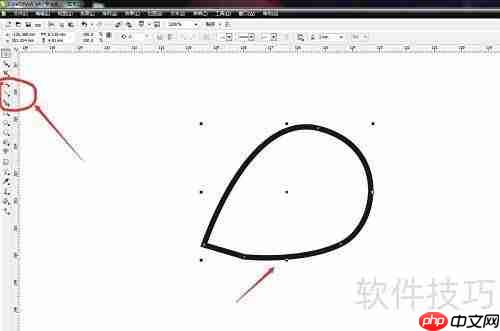
7、 加粗描边并复制翻转图形
8、 完成绘制后,加粗线条轮廓,并进行水平翻转。按住CTRL键拖动图形向左移动,松开鼠标前点击右键即可实现复制操作。

9、 添加圆形背景并调整图层位置
10、 绘制一个正圆,填充深灰色作为底色,以增强整体对比度。将已完成的礼物盒图标放置于圆内,并通过图层管理将其置于最上层。
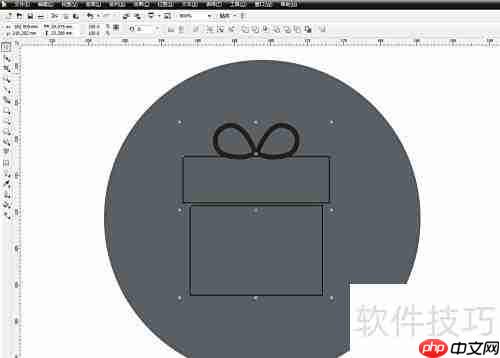

水彩手绘复活节元素合集矢量适用于复活节庆祝活动邀请函、儿童复活节礼物标签、商场复活节促销活动宣传、学校复活节主题活动布置、基督教教堂复活节服务程序、家庭复活节聚会装饰、复活节主题生日派对邀请卡、社交媒体复活节祝福图像、幼儿园或学校手工艺课程项目等与复活节庆祝和相关活动推广等相关等相关视觉场景设计的AI格式素材。
11、 为礼盒添加色彩
12、 深色背景有助于凸显色彩表现,将礼盒主体填充为白色,并在其中央绘制一个深灰色矩形条,垂直居中对齐,使构图更加协调美观。

13、 调整顶部丝带的节点形态
14、 上方图形实际代表礼盒的丝带部分,可使用形状工具精细调节各个节点,使曲线更加自然流畅。调整完毕后,复制该图形至另一侧,确保左右对称统一。

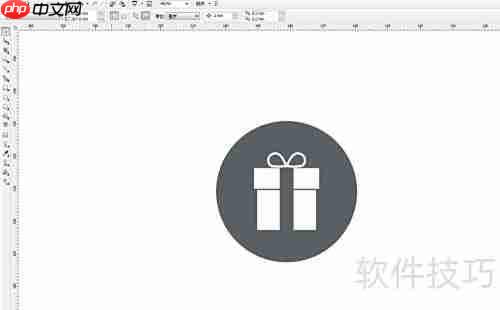
15、 启动CorelDRAW,建立新项目开始创作
16、 绘制两个尺寸不同的矩形结构
17、 利用贝塞尔曲线工具绘制顶部丝带造型
18、 将丝带图形翻转并复制到对侧
19、 设置背景颜色,优化礼物盒整体色调搭配
20、 微调丝带路径上的节点位置,提升整体视觉协调性





























